Ako sa zbaviť choroby v DAYZ

DAYZ je hra plná šialených, nakazených ľudí v postsovietskej krajine Černarus. Zistite, ako sa zbaviť choroby v DAYZ a udržte si zdravie.
Peer-to-peer platby od spoločnosti Apple sú konkurenciou pre služby Venmo, Square Cash a banku, ktoré vlastní PayPal: Chase QuickPay
Musíte si prečítať: Prečo Apple používa HEIF a čo to je?
Spotlight:
Správy boli od pradávna hlavným spôsobom komunikácie a technológie k nemu každým dňom pridávajú ďalšie. Už to nie je len o výmene textových správ, môžete uskutočniť transakciu, vyjadriť svoje pocity pomocou emotikonov a nálepiek so svojimi blízkymi.
V Číne sa WeChat stal neoddeliteľnou súčasťou ich života a rovnako aj Facebook Messenger pre ostatných. Boli časy, keď sme si priali, aby sme videli výraz na čitateľovej tvári, ale teraz to tak nie je. Správy umožnili všetko.
Poznámka: Keďže WeChat je čínskeho pôvodu, nemusí byť dostupný v Indii, pretože indická vláda zakázala niektoré čínske aplikácie
Existuje niekoľko aplikácií na odosielanie správ, ako je WhatsApp, Instagram, ktoré sú široko používané a ponúkajú rôzne funkcie.
Túto jeseň so systémom iOS 11 zdobia akciovej aplikácie Apple iMessage ďalšie funkcie. Najúžasnejší zo všetkého je peer-to-peer prevod peňazí (P2P), ako už názov napovedá, spôsob posielania hotovosti blízkym a naopak.
Určite sa pýtate, čo je v ňom nové, trh aplikácií je už plný takýchto aplikácií. Dokonca aj organizácie ako Square a Venmo už majú aplikácie iMessage, pomocou ktorých môžete posielať hotovosť. Ale ako všetci vieme, Apple má vždy rád navrch a tentoraz tomu nie je inak, má kompletnú sieť, o ktorú ostatní prichádzajú. Peer-to-peer platobná služba s Apple Pay je vražedná kombinácia a skôr či neskôr obíde platby Venmo a Square Cash.
Craig Federighi zo spoločnosti Apple na WWDC 2017 povedal: „Okrem platieb v maloobchode používame Apple Pay v aplikáciách, používame ho na webe – chceli sme zdolať jednu konečnú hranicu, a to Apple Pay pre osobné platby. platby. Teraz je to super jednoduché, pretože bude integrované priamo do správ v aplikácii iMessage.“
Src: igeeksblog
Služba zatiaľ nie je aktívna, funkčná bude od tejto jesene. Na začiatku bude dostupný iba v USA.
Ako to funguje?
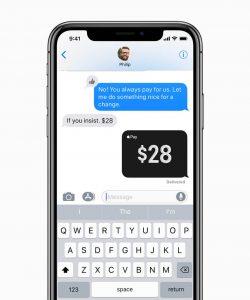
Zdroj obrázkov: apple.com
Jeho implementácia sa robí inteligentne: používateľ by mal akceptovať počiatočné požiadavky, aby sa zabránilo spamu. Po schválení žiadosti môžete začať prijímať platby cez Apple Pay priamo na časovej osi iMessage.
Musíte si prečítať: 5 funkcií Apple Wallet, o ktorých sme sa stavili, že ste nevedeli
Ako používať Apple Pay?
Ak chcete používať Apple Pay, musíte si ho nastaviť na svojom iphone. Ak to chcete urobiť, postupujte podľa krokov vysvetlených nižšie:
Krok 1: Klepnite na ikonu nastavení a otvorte ju.
Src: igeeksblog
Krok 2: Ďalej kliknite na možnosť Peňaženka a Apple Pay
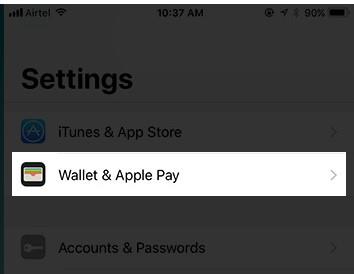
Src: igeeksblog
Krok 3: Teraz klepnite na možnosť Pridať kreditnú alebo debetnú kartu a nastavte ju podľa pokynov na obrazovke
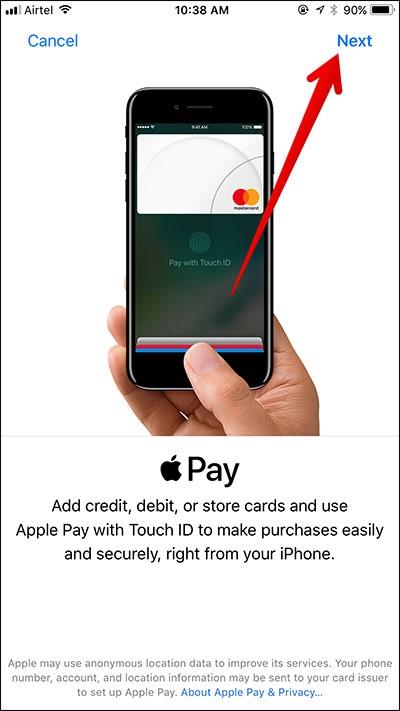
Src: igeeksblog
Ako ho používať so Siri?
Jednoducho pomocou Siri môžete prevádzať peniaze komukoľvek chcete. Ak ho chcete použiť, spustite virtuálneho asistenta na vašom iPhone. Ak to chcete urobiť, povedzte Hey Siri alebo stlačte a podržte tlačidlo Domov. Potom ho požiadajte o zaslanie peňazí vybranému kontaktu.
Potom si vyžiada sumu, ktorú potrebujete poslať, potvrdí ju a bude postupovať podľa bežného postupu prevodu peňazí. Na záver potvrďte platbu pomocou svojho Touch ID.
Okrem toho Siri zaznamená aj akýkoľvek rozhovor v iMessage súvisiaci s platbami. Ak vy alebo váš kontakt četujete o mene v iMessage, inteligentne zobrazí aplikáciu Apple Pay pred zásuvkou aplikácie iMessage. Okrem toho, ak je uvedená suma, táto suma sa automaticky zadá pri spustení aplikácie Apple Pay.
Tieto peniaze budú zaslané na „Apple Pay Cash Card“, ktorú možno použiť na zaslanie peňazí na váš bankový účet.
Peniaze je možné poslať komukoľvek pomocou predvolenej aplikácie na odosielanie správ, ak má tiež spustený systém iOS 11. Ak dostanete peniaze, prejdú na niečo, čo sa nazýva hotovostná karta Apple Pay, čo je digitálna debetná karta.
Musíte si prečítať: Ako obnoviť heslo Apple ID
Ako prijať a odoslať platbu
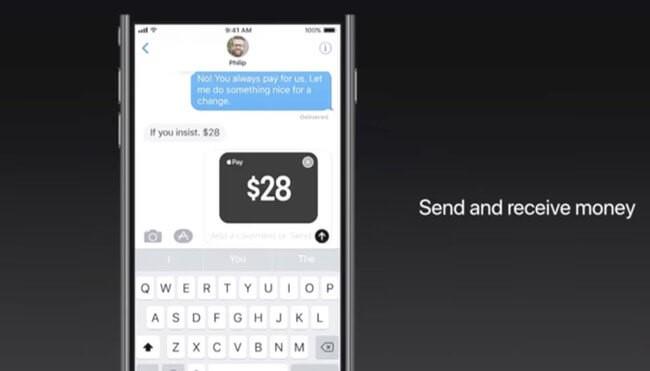
Img src: vesmírne technológie
Odosielanie
Platby sa strhávajú z debetnej alebo kreditnej karty prepojenej s aplikáciou Apple Wallet. Peniaze prijaté cez iMessage idú na vašu kartu „Apple Pay Cash“.
Pre virtuálnu kartu Apple Pay Cash sa spoločnosť Apple spojila so spoločnosťou Green Dot, ktorá poskytuje predplatené platobné karty. Takže pomocou tejto karty môžete využiť prostriedky na virtuálnej karte a posielať peniaze alebo platiť iným cez iMessage a ďalšie.
Prijaté peniaze zostávajú ako zostatok na virtuálnej karte Apple Pay uloženej vo vašej aplikácii Peňaženka. Tieto peniaze si môžete kedykoľvek poslať na svoj bankový účet a pomocou tejto virtuálnej karty môžete platiť kdekoľvek, kde akceptujú Apple Pay.
Prijímanie
Keď od svojho kontaktu požiadate o peniaze, v okne chatu iMessage s kontaktom sa zobrazí odkaz na uskutočnenie platby. Pri platbe musíte ťuknúť na tlačidlo odoslať a pomocou TouchID to schváliť.
Senzor TouchID je bezpečný autentifikátor pre transakcie Apple Pay Cash. Všetky transakcie, ktoré pomocou neho vykonáte, sú šifrované.
Kroky na odoslanie peňazí
Krok 1: Otvorte aplikáciu Správy
Krok 2: Otvorte konverzáciu, do ktorej chcete poslať hotovosť
Krok 3: Skontrolujte tlačidlo Apple Pay v novej zásuvke aplikácie a klepnite naň.
Krok 4: Ďalej zadajte sumu, ktorú chcete poslať. Dokončite transakciu podľa pokynov na obrazovke. Ako posledný krok musíte zadať svoje Touch ID
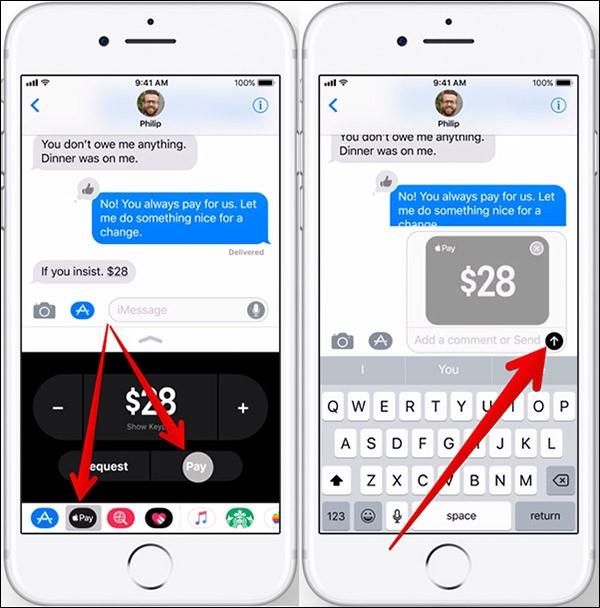

Zobrazí sa vám aj možnosť požiadať o konkrétnu sumu. Ak sa má previesť rovnaká suma, vyberte sumu, potom dostanete možnosť ju odmietnuť alebo schváliť.
Je to o jednu službu menej, o ktorú sa treba starať, ao jednu menej starostí o bezpečnosť a súkromie. Služba Apple Pay je šifrovaná od začiatku do konca a spoločnosť Apple nemá absolútne žiadny záujem o zbieranie, zhromažďovanie a profitovanie z vašich údajov o transakciách.
Ktoré zariadenia sú podporované službou Apple Pay Cash?
Služba Apple Pay Cash bude dostupná na zariadeniach iPhone, iPad a Apple Watch (zariadenia s podporou TouchID) so systémom iOS11. Zoznam podporovaných zariadení:
iPhone SE
iPhone 6 a novší
iPad Pro
iPad 5. generácie
iPad Air 2
iPad Mini 3 a novší
Apple Watch
Je potrebné zaplatiť nejaký poplatok?
Ak chcete používať Apple Pay Cash, budete musieť do aplikácie Apple Wallet pridať debetnú alebo kreditnú kartu. Prevod peňazí uskutočnený pomocou debetnej karty bude bezplatný, zatiaľ čo tým, ktorí sú sponzorovaní kreditnou kartou, bude účtovaný 3-percentný poplatok . Ak prevádzate priamo na bankový účet, nie je potrebné platiť servisný poplatok, ale prevod peňazí bude chvíľu trvať.
Ďalšie čítanie: Ako používať režim nočného stolíka na hodinkách Apple Watch
Zabaliť:
Apple Pay Cash karta prinesie zmenu pre tých, ktorí nemajú klasické kreditné debetné karty. Túto virtuálnu kartu môžu jednoducho používať, keďže spoločnosť Apple vydáva virtuálnu kartu každému používateľovi iOS. Túto kartu môžete použiť kdekoľvek, kde je akceptovaná karta Apple Pay, a tiež bude mať zostatok, ktorý môžete minúť kdekoľvek. Služba bude debutovať s iOS 11 v USA, po ktorom bude čoskoro nasledovať Kanada, EÚ a všade inde.
DAYZ je hra plná šialených, nakazených ľudí v postsovietskej krajine Černarus. Zistite, ako sa zbaviť choroby v DAYZ a udržte si zdravie.
Naučte sa, ako synchronizovať nastavenia v systéme Windows 10. S touto príručkou prenesiete vaše nastavenia na všetkých zariadeniach so systémom Windows.
Ak vás obťažujú štuchnutia e-mailov, na ktoré nechcete odpovedať alebo ich vidieť, môžete ich nechať zmiznúť. Prečítajte si toto a zistite, ako zakázať funkciu štuchnutia v Gmaile.
Nvidia Shield Remote nefunguje správne? Tu máme pre vás tie najlepšie opravy, ktoré môžete vyskúšať; môžete tiež hľadať spôsoby, ako zmeniť svoj smartfón na televízor.
Bluetooth vám umožňuje pripojiť zariadenia a príslušenstvo so systémom Windows 10 k počítaču bez potreby káblov. Spôsob, ako vyriešiť problémy s Bluetooth.
Máte po inovácii na Windows 11 nejaké problémy? Hľadáte spôsoby, ako opraviť Windows 11? V tomto príspevku sme uviedli 6 rôznych metód, ktoré môžete použiť na opravu systému Windows 11 na optimalizáciu výkonu vášho zariadenia.
Ako opraviť: chybové hlásenie „Táto aplikácia sa nedá spustiť na vašom počítači“ v systéme Windows 10? Tu je 6 jednoduchých riešení.
Tento článok vám ukáže, ako maximalizovať svoje výhody z Microsoft Rewards na Windows, Xbox, Mobile a iných platforiem.
Zistite, ako môžete jednoducho hromadne prestať sledovať účty na Instagrame pomocou najlepších aplikácií, ako aj tipy na správne používanie.
Ako opraviť Nintendo Switch, ktoré sa nezapne? Tu sú 4 jednoduché riešenia, aby ste sa zbavili tohto problému.






